Як виправити помилку Battlefield 2042 DirectX

Battlefield 2042 — відомий шутер від першої особи, розроблений DICE та виданий відомою ігровою компанією Electronic Arts. Гравці, які завантажили гру на свою систему, повідомили про помилку DirectX. Багато гравців відчувають труднощі з грою через помилку DirectX. Коли гравці намагаються запустити гру, вони отримують помилку DirectX, тому вони не можуть взяти участь у матчі.
Це неприємна помилка в Battlefield 2042. Гравці хвилюються, чому вони отримують помилку DirectX; однак це поширена проблема, яка може виникнути в системі через різні причини, які ми наведемо нижче. Продовжуйте читати цей посібник до кінця, щоб дізнатися, як це зробити. Почнемо з цього.
Чому у вашій системі виникає помилка гри Battlefield 2042?

Гравці, які встановили Battlefield 2042 у своїх системах, почали повідомляти про різні проблеми з грою. Розробники також працювали над виправленням багатьох помилок, але все ж є деякі інші проблеми, які заважають гравцям грати в гру. Однією з них є помилка DirectX, з якою вони стикаються в Battlefield 2042. Нижче ми перерахували причини помилки Battlefield 2042 у грі, тому обов’язково перевірте їх.
- Застарілий графічний драйвер: у грі може виникнути помилка DirectX, якщо ваша система не працює з оновленим графічним драйвером.
- DLSS: Є деякі проблеми з налаштуваннями DLSS.
- Неправильна версія DirectX. Якщо ви використовуєте неправильний DirectX у своїй системі, виникне проблема.
- Системні вимоги: якщо ваша система не відповідає мінімальним системним вимогам для запуску гри.
Способи виправлення помилки гри Battlefield 2042

Багато гравців повідомляють про помилку гри Battlefield 2042 DirectX, яка не дозволяє їм грати в гру. Нижче ми перерахували способи вирішення проблеми з помилкою гри Battlefield 2042 у вашій системі. Обов’язково перевірте їх.
Перевірте системні вимоги

Перше, що ми пропонуємо вам зробити, це перевірити системні вимоги. Ви повинні знати, чи система, яку ви використовуєте, зможе впоратися з грою чи ні. Багатьом гравцям, які завантажили гру, не перевіривши системні вимоги, потрібно перевірити мінімальні системні вимоги гри та порівняти їх із специфікаціями системи, які ви використовуєте. Зробивши це, ви зможете дізнатися, чи виникає проблема через це чи ні. Крім того, якщо ваша система не відповідає мінімальним вимогам, використання наведених нижче методів не принесе користі.
мінімальні системні вимоги
- DirectX: версія 12
- Відеокарта: AMD Radeon RX 560, Nvidia GeForce GTX 1050 Ti
- Пам’ять: 8GB RAM
- Мережа: широкосмуговий Інтернет
- ОС: 64-розрядна Windows 10
- Процесор: AMD Ryzen 5 1600, Core i5 6600K
- Сховище: 100 ГБ вільного місця
рекомендовані системні вимоги
- DirectX: версія 12
- Відеокарта: AMD Radeon RX 6600 XT, Nvidia GeForce RTX 3060
- Пам’ять: 16 ГБ RAM
- Мережа: широкосмуговий Інтернет
- ОС: 64-розрядна Windows 10
- Процесор: AMD Ryzen 7 2700X, Intel Core i7 4790
- Сховище: 100 ГБ вільного місця
Оновіть графічний драйвер
Гра не працюватиме у вашій системі, якщо ви не використовуєте останню версію графічного драйвера. Багато користувачів не оновлюють графічний драйвер у своїй системі, оскільки процес займає багато часу. І користувачі не хочуть стежити за цими процесами та регулярно оновлювати свої графічні драйвери.

Однак у більшості випадків оновлення, пов’язані з драйверами, надаються через Windows Update. Якщо ви не завантажили ці оновлення, вам потрібно оновити драйвер, перейшовши до диспетчера пристроїв. Ми поділилися кроками в цьому посібнику, щоб ви могли їх перевірити. Після оновлення драйвера перевірте, чи гра працює належним чином і чи вирішено помилку DirectX.
Налаштуйте налаштування гри
Багато користувачів почали стикатися з помилкою гри Battlefield 2042 після зміни графічних налаштувань гри. Якщо ви використовуєте неправильні налаштування графіки в грі, у вас також може виникнути проблема з помилкою DirectX. Ми пропонуємо вам змінити налаштування гри, якщо гра запущена на вашому ПК. Якщо гра не запускається на вашому комп’ютері, ви можете спробувати скинути її до налаштувань за замовчуванням за допомогою опції «Скинути», доступної в Windows. Для цього ми перерахували кроки нижче, тому обов’язково перевірте їх.
- Відкрийте налаштування вашої системи.
- Виберіть «Програми» та перейдіть до «Встановлені програми».
- Виберіть гру та натисніть на іконку з трьома крапками.
- Натисніть опцію «Редагувати».
- Після цього прокрутіть і виберіть опцію «Скинути».
- Дочекайтеся завершення процесу. Це все.
Примусово перезапустити гру
Ті, хто отримує помилку гри Battlefield 2042 або помилку DirectX у своїй системі з грою, повинні спробувати примусово перезапустити її. Якщо ви не знаєте, багато проблем виникають через незначні системні помилки або помилки в грі. У цьому випадку ви можете примусово перезапустити гру, щоб вирішити проблему у вашій системі. Щоб примусово перезапустити гру у вашій системі, ви повинні виконати наведені нижче дії.
- Відкрийте диспетчер завдань.
- Виберіть вкладку Процес.
- Тепер виберіть гру та її фонові процеси.
- Клацніть правою кнопкою миші на будь-якому з них і виберіть Завершити завдання.
- Після цього спробуйте запустити гру ще раз.
Запустіть діагностику DirectX

Помилка DirectX також виникне у вашій системі з грою, якщо ви не використовуєте правильну та сумісну версію DirectX. Багато користувачів встановили неправильний DirectX у своїй системі, через що виникла проблема, оскільки гра не підтримує його належним чином. Ви можете легко перевірити, яка версія DirectX підтримується, яку версію встановлено у вашій системі, а також функції, які вам потрібно знати про DirectX. Ми перерахували кроки нижче, перевірте їх.
- Відкрийте Run.
- Введіть «dxdiag» і натисніть клавішу Enter.
- У системі відкриється екран. Ви можете переглянути всю важливу інформацію, пов’язану з DirectX, тут. Це все.
Завантажте іншу версію DirectX

Радимо спробувати інсталювати іншу версію DirectX у вашій системі, щоб перевірити, чи вона працює належним чином. Багато розробників пропонують користувачам установити DirectX 11, оскільки він сумісний із більшістю ігор і забезпечує плавну роботу. Тому ми пропонуємо вам завантажити версію DirectX 11 у вашу систему та перевірити, чи вона вирішує проблему.
Запустіть гру в режимі адміністратора
Якщо гра не працює належним чином, ви можете спробувати запустити її в режимі адміністратора, щоб вирішити проблему. Запустивши гру в режимі адміністратора, користувачі можуть надати грі всі ресурси, необхідні для належної роботи. Тож є шанс, що після цього питання буде вирішено.
Ви повинні виконати кілька кроків, щоб запустити гру в режимі адміністратора. Багато користувачів вирішували різні проблеми за допомогою цього методу. Отже, виконайте наведені нижче дії, щоб це зробити.
- Виберіть файл гри, через який ви запускаєте гру.
- Клацніть правою кнопкою миші та виберіть «Запуск від імені адміністратора».

- Перевірте, чи проблему вирішено.
Ви можете зробити це налаштування для гри, щоб уникнути перерахованих вище кроків.
- Клацніть правою кнопкою миші файл програми гри.
- Виберіть Властивості.
- Перейдіть на вкладку «Сумісність».
- Виберіть «Запустити цю програму від імені адміністратора».

- Натисніть OK, щоб зберегти зміни.
Видалити тіньовий кеш
Щоб вирішити цю проблему, ви можете спробувати видалити тіньовий кеш зі свого ПК. Shade Cache містить файли, які можуть викликати помилки DirectX. Для цього ми перерахували кроки нижче.
- Відкрийте налаштування.
- Перейти до сховища.
- Виберіть тимчасові файли.

- Тепер позначте лише Shade Cache і натисніть «Delete Files».
- Потім перезавантажте систему та перевірте, чи проблему вирішено.
Перевірка цілісності файлів гри
Існує ймовірність того, що помилка DirectX може виникнути в системі через пошкоджені файли гри. Ми пропонуємо вам відсканувати файли гри, щоб переконатися, що з встановленими файлами гри все в порядку. Щоб вирішити цю проблему, скористайтеся функцією перевірки цілісності ігрових файлів. Ця функція запуску ігор працюватиме під час сканування та відновлення файлів ігор без тривалого процесу. Для цього ви повинні виконати наведені нижче дії.
- Відкрийте панель запуску гри.
- Виберіть параметр бібліотеки.
- Клацніть правою кнопкою миші гру.
- Виберіть «Властивості» та перейдіть до «Локальних файлів».
- Виберіть «Перевірити цілісність ігрових файлів».

- Для завершення процесу знадобиться деякий час. Зачекайте, доки він завершиться.
- Після цього перевірте, чи помилка DirectX все ще існує чи ні.
Перевстановіть гру

Якщо ви випробували всі наведені вище методи, але все одно не можете вирішити проблему у своїй системі, не хвилюйтеся. Ми припускаємо, що проблема виникає через відсутні або заражені файли гри. У цьому випадку вам слід перевстановити гру у вашій системі, щоб перевірити, чи проблему вирішено. Це допомогло більшості користувачів вирішити їхні проблеми, тому спробуйте цей метод, якщо ви не можете вирішити проблему за допомогою вищезазначених методів.
Підведення підсумків
Багато користувачів повідомили про помилку гри Battlefield 2042. Гравці отримували помилку DirectX у системі, через яку вони не могли грати в гру. Ми перерахували способи вирішення проблем, які виникають у них у грі. Крім того, ми також перерахували причини проблеми, за допомогою яких ви можете проаналізувати причину проблеми з грою.

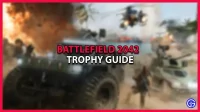

Залишити відповідь